資料複製利器:ORICO 6228US3-C雙碟位硬碟底座體驗
都知道電腦中的資料才是最寶貴的財富,硬碟作為資料的載體,隨著使用時間的積累,自然是越積越多。於是很多硬碟都存放在主機殼之外,想要查看裡面的資料時,如果有一個硬碟底座就會方便許多,當然,如果是多盤位的則更佳。最近ORICO又出了一款不錯的雙盤位底座,它外形小巧,可以同時相容3.5和2.5寸的硬碟,當然也包括SSD,另外還支援離線拷貝功能,可以一鍵搞定整盤的資料轉移,它的型號就是就是6228US3-C。

ORICO 6228US3-C硬碟底座的包裝盒依舊採用藍白搭配的風格,上面對於支援的硬碟尺寸有明確的標識,此外一鍵拷貝也是作為重點功能有所介紹。

包裝的背面詳細標注了硬碟底座的主要參數,它的外形尺寸為142mmX110mmX57.5mm,輸入介面為SATA3.0,輸出介面為USB3.0 TYPE-B,最大傳輸速率高達5Gbps。
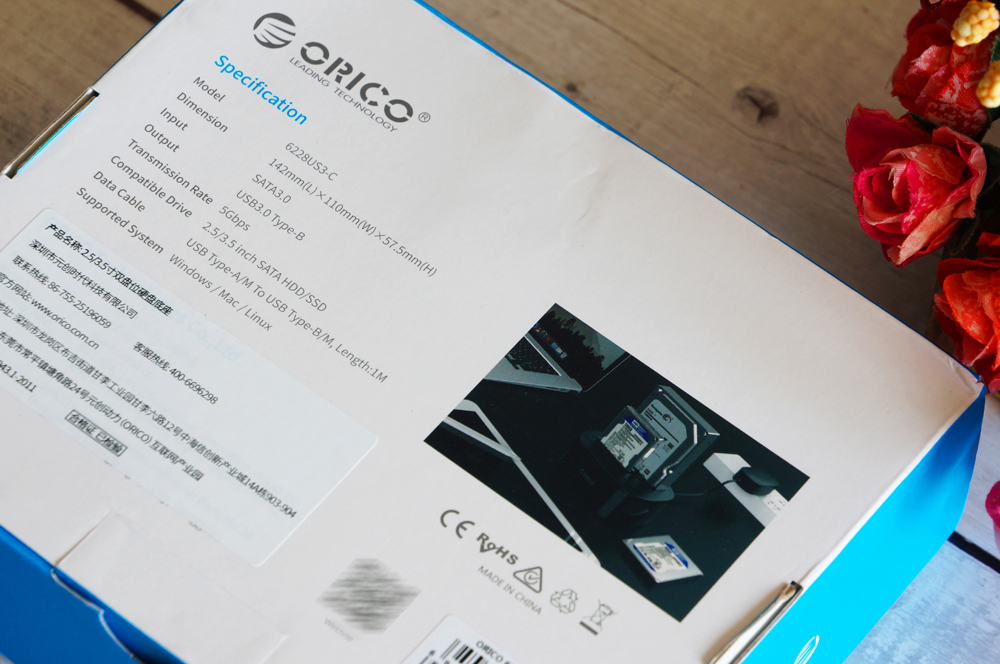
揭開盒蓋,可以看到硬碟底座單獨存放在包裝的左側,而所有的配件則放在右側白色的紙盒中,看上去十分規整。

包裝內所有的物品包括:硬碟底座、電源適配器、USB3.0資料線、說明書。
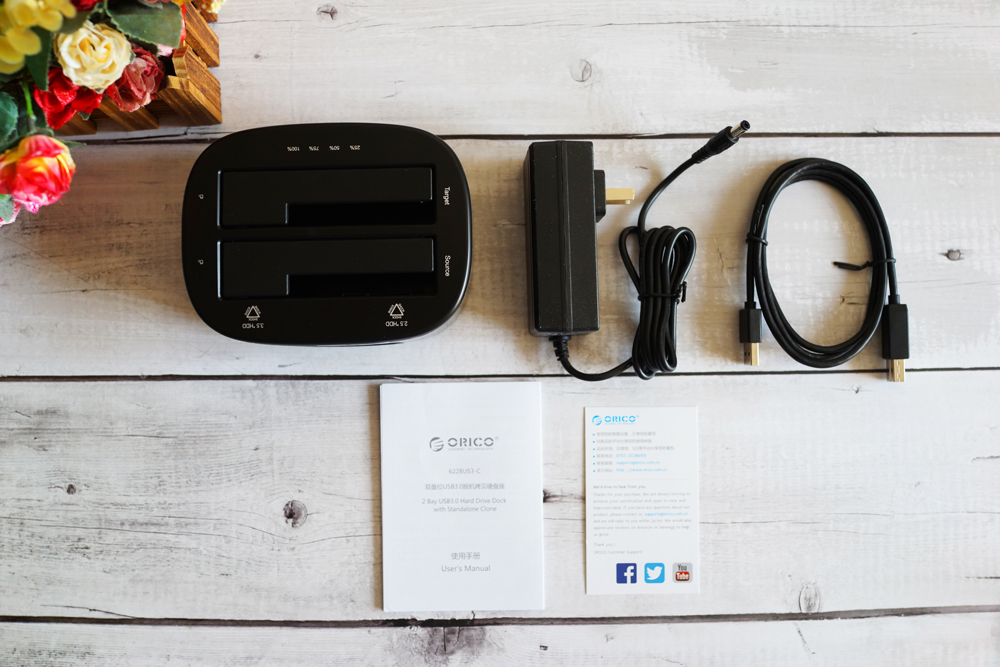
來看看電源適配器的參數,輸出12V 3A,對於一款雙盤位的硬碟底座來說,36W的功率可以說是綽綽有餘。

這款硬碟底座的資料線是USB3.0的,採用的是Type-B類型的介面,線材柔軟且粗壯,用料很扎實。

硬碟底座的整體為長方造型,邊緣部分都做成了圓角,四周進行了光亮化工藝處理,配上精緻的ORICO LOGO,感覺顏值還是不錯的。

硬碟底座的兩個硬碟插槽位於頂部,在旁邊特意標注了盤位號,還有“Source”和“Target”的英文字樣,前者表示源盤,後者表示目標盤,這個在離線拷貝時需要進行區分。另外前面還有四個指示燈,用來標識離線拷貝的百分比。

硬碟插槽同時相容2.5和3.5寸的硬碟。如果是2.5寸硬碟直接插入即可,如果是3.5寸的則需要頂開插槽上那個彈性的蓋子,取出硬碟時蓋子會自動歸位。

來看看背部的介面,電源口、資料線介面和電源開關自然不必多說,因為這些是硬碟底座的標配。注意看電源鍵旁邊的切換開關,PC表示普通模式,而CLONE則是離線拷貝模式,而“START”按鈕就是用來開啟離線拷貝的。

在底部的四個角上設計了圓形的橡膠腳墊,不僅可以防滑,還能起到減震的作用。

下面我準備了3.5和2.5寸的硬碟各一塊,來實際體驗下這款硬碟底座的性能。

安裝的方法很簡單,對準插槽直接插入即可,由於模具做得很精確,直接便可插入裡面的SATA介面,到位後手上也能感覺到卡位感。

下面插上電源適配器和USB資料線,將模式設置到“PC”,再按下電源開關,電腦很快就能識別到兩塊硬碟,如果有分區的話也能看到。

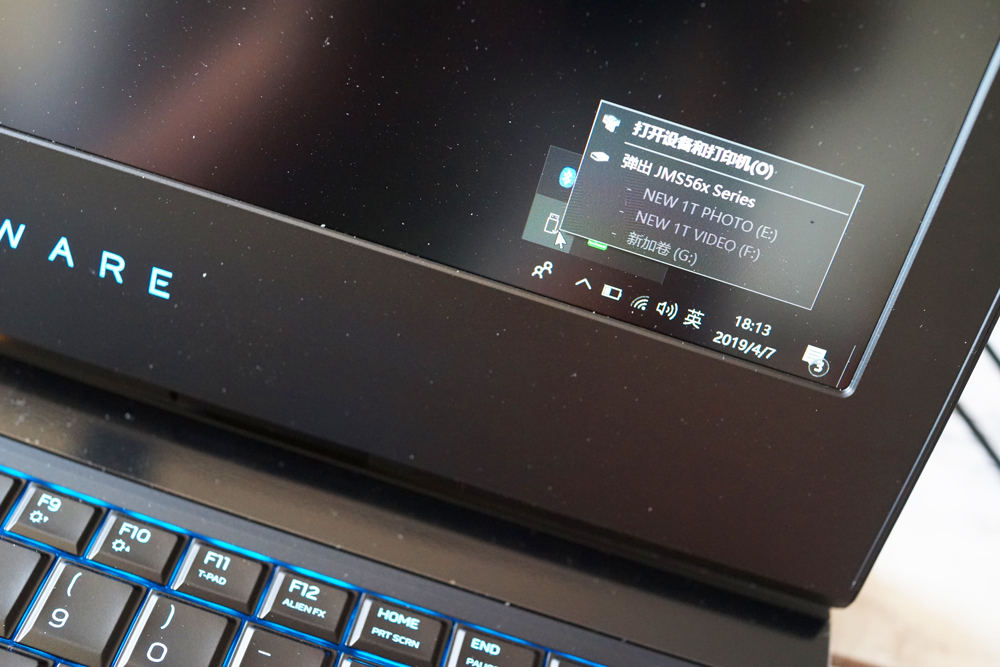
兩個插槽旁邊各有一個指示燈,各自代表一個硬碟。當硬碟處於待機狀態時是藍色常亮狀態,讀寫時則是紅藍交替閃爍,以此來判斷兩塊硬碟的工作狀態。

下面來測試一下通過這款硬碟底座的資料傳輸速度,我選擇的是2.5寸的SSD固態硬碟,它的讀取速度達到了388M/S,寫也有360M/S以上,表現非常不錯。
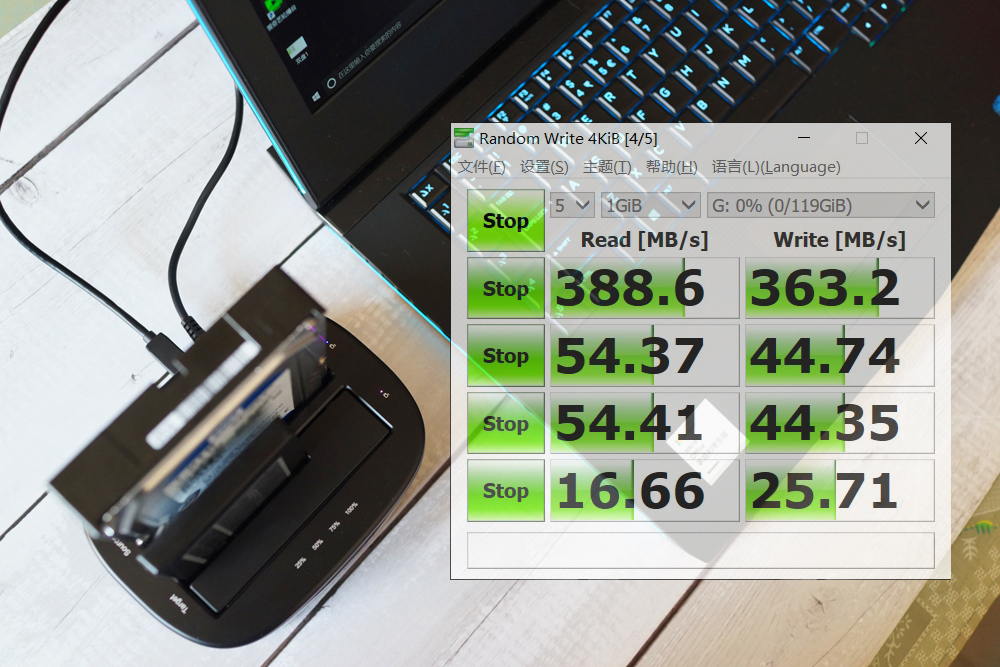
下面來看看它的離線拷貝功能,在斷電的情況下,將模式按鈕撥至“CLONE”,並確認好原盤與目標盤,然後再開啟電源。

確認要進行拷貝時按下“START”按鈕,這時會聽到一聲蜂鳴,然後複製開始,這個過程是把源盤中的所有內容完全克隆到目標盤上,目標盤的容量必須等於或者大於源盤,而且目標盤中原有的資料會全部被覆蓋,如果源盤中有分區也會照樣複製到目標盤中。我硬碟中有1TB的資料,整個過程大約需要兩個半小時,比起通過電腦拷貝速度要快很多,在這個過程中注意不要斷開電源,剩下的只需要關注進度指示燈就可以了。

最後總結一下吧,ORICO 6228US3-C雙盤硬碟拷貝底座整體十分小巧精緻,便攜性很好,相容2.5和3.5寸兩種規格的主流硬碟,讀寫速度表現不錯,我很喜歡它的離線拷貝功能,對於整盤資料的轉移來說,不僅操作簡便,而且速度也比通過電腦拷貝更快!不過在複製前一定要再三確認源盤和目標盤的位置,以免造成資料丟失。

